- Nav noslēpums, ka rodas kļūdas ar GMod spēle, kas avarē, pievienojoties serverim var sabojāt jebkura spēlētāja pieredzi.
- Ātrs un vienkāršs risinājums var vienkārši ietvert pretvīrusu iestatījumu izmainīšanu.
- Datora un Steam konta tīrīšana no nevajadzīgiem failiem var arī palīdzēt.
- Pārbaudiet spēļu failu integritāti un pārliecinieties, vai Gary's Mod ir pareizi instalēts.
![GMod spēle avarē, pievienojoties serverim [FULL FIX]](/f/cb8febe687b55f13db4f08dc609f5e08.jpg)
XINSTALĒT, NOklikšķinot uz LEJUPIELĀDES FAILA
Šī programmatūra novērsīs izplatītas datora kļūdas, pasargās jūs no failu zudumiem, ļaunprātīgas programmatūras, aparatūras kļūmēm un optimizēs datoru maksimālai veiktspējai. Novērsiet datora problēmas un noņemiet vīrusus tūlīt, veicot 3 vienkāršas darbības:
- Lejupielādējiet Restoro datora labošanas rīku kas nāk ar patentētām tehnoloģijām (pieejams patents šeit).
- Klikšķis Sākt skenēšanu lai atrastu Windows problēmas, kas varētu izraisīt datora problēmas.
- Klikšķis Remontēt visu lai novērstu problēmas, kas ietekmē datora drošību un veiktspēju
- Restoro ir lejupielādējis 0 lasītāji šomēnes.
Arvien vairāk spēlētāju meklē forumos, cerot saņemt atbildi un risinājumus, kāpēc Garry's Mod avarē, kad viņi pievienojas serveris.
Tāpat kā jebkura cita spēle, problēmas var rasties dažādu iemeslu dēļ, sākot no pārāk daudzu programmu palaišanas fonā līdz nepareiziem spēles iestatījumiem vai spēles kešatmiņas dēļ.
Tā kā GMod nav izņēmums, jūs noteikti saskarsities ar avārijām, tāpēc izmēģiniet tālāk norādītos risinājumus, lai to labotu.
Ko darīt, ja GMod spēle avarē, pievienojoties serverim?
1. Anulēt abonementu
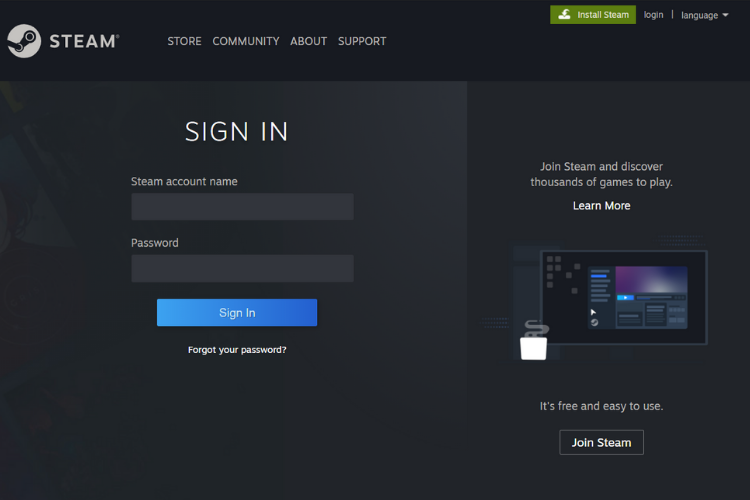
- Piesakieties savā Steam konts.
- Atveriet Abonētie faili lapā Seminārs.
- Šeit mēs iesakām atteikties no visa satura.
- Ritiniet līdz lapas apakšai un atrodiet iespēju vienlaikus parādīt 30 failus.
- Nospiediet Ctrl+Shift+Jīsinājumtaustiņš tajā pašā laikā, lai atvērtu konsoli.
- Turiet nospiestu Ctrl+V un ielīmējiet šo kodu konsolē: (funkcija() .jQuery ('. Btn_grey_black”). Karte (funkcija)-this.click()-)-) ()
- Nospiediet Ievadiet lai pabeigtu.
- Izmantojiet šo metodi vairākas reizes, lai dzēstu visus papildinājumus, ja jums ir vairāk nekā 30.
2. Dzēst visus papildinājumus

- Dodieties uz:
C: programmu faili (x86) SteamsteamappscommonGarrysModgarrysmodaddons - Atlasiet un izdzēsiet visu pievienojumprogrammu mapē.
3. Pārinstalējiet spēli

- Dodieties uz Meklēšanas josla, tips Vadības panelis tad sit Ievadiet.
- Izvēlieties Atinstalējiet programmu zem Programmas.
- Atrodiet Gary's Mod, ar peles labo pogu noklikšķiniet un atlasiet Atinstalēt.
- Kad process ir pabeigts, restartējiet datoru.
- Tagad mēģiniet vēlreiz instalēt spēli un pārbaudiet, vai varat pievienoties serverim.
Varat arī mēģināt noņemt GMod no sava datora, izmantojot īpašu rīku, kas automātiski skenēs un dažu sekunžu laikā noņems visus repozitoriju un nevajadzīgos failus no datora.

IObit atinstalētājs 10 PRO
Izmantojot IObit Uninstaller Pro, ir viegli noņemt lietotnes un pilnībā notīrīt to pārpalikumus!
4. Pārbaudiet savu spēļu failu integritāti
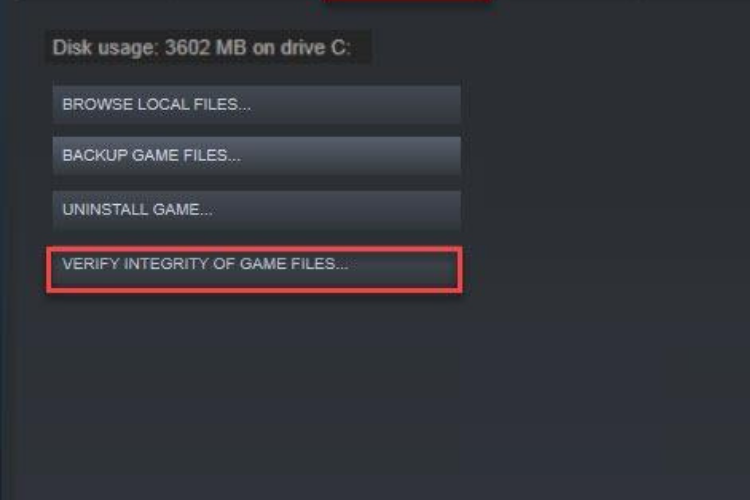
- Atveriet Steam un noklikšķiniet uz Bibliotēka cilne.
- Ar peles labo pogu noklikšķiniet uz Gary's Mod un dodieties uz Īpašības.
- Klikšķiniet uz Vietējie faili un tad tālāk Pārbaudiet spēļu failu integritāti.
- Tas pārbaudīs, vai jums nav trūkstošu vai bojātu failu, un tos atkārtoti lejupielādēs.
- Pagaidiet, līdz process tiks pabeigts.
- Restartējiet GMod.
5. Izslēdziet ugunsmūri
Tā kā pretvīrusu programmatūra bieži traucē Steam darbībai, tas var izraisīt dažādas problēmas, sākot no savienojuma problēmām un beidzot ar spēļu nepareizu palaišanu.
Tā kā Steam spēlēs nav vīrusu, pretējā gadījumā tās tiktu izņemtas no tirgus ugunsmūris var izraisīt GMod avāriju ikreiz, kad pievienojaties serverim.
Vienkārši iestatiet ugunsmūri uz spēles režīmu vai pilnībā izslēdziet to pirms Steam palaišanas, un viss būs kārtībā.
6. Noņemiet komandas cietoksni 2
1. Sākumā atveriet Gary’s Mod.
2. Apakšdaļā ar peles labo pogu noklikšķiniet uz kontrollera.
3. Ritiniet uz leju, līdz atrodat Team Fortress 2.
4. Pārliecinieties, vai nav atzīmēta izvēles rūtiņa blakus tai.
5. Tagad restartējiet GMod.
Ja vēlaties iegūt labāko iespējamo pieredzi, spēlējot GMod, izlasiet mūsu rakstu un uzziniet visu, kas jums jāzina par Garry's Mod problēmu novēršana operētājsistēmā Windows 10.
Tagad jums vajadzētu būt iespējai pievienoties serverim un spēlēt spēli bez problēmām. Lai saņemtu pateicības piezīmes vai jautājumus, izmantojiet tālāk esošo komentāru sadaļu.
 Vai joprojām ir problēmas?Labojiet tos, izmantojot šo rīku:
Vai joprojām ir problēmas?Labojiet tos, izmantojot šo rīku:
- Lejupielādējiet šo datora labošanas rīku vietnē TrustPilot.com novērtēts kā lieliski (lejupielāde sākas šajā lapā).
- Klikšķis Sākt skenēšanu lai atrastu Windows problēmas, kas varētu izraisīt datora problēmas.
- Klikšķis Remontēt visu lai novērstu problēmas ar patentētajām tehnoloģijām (Ekskluzīva atlaide mūsu lasītājiem).
Restoro ir lejupielādējis 0 lasītāji šomēnes.


![FIFA 17 netiks startēts [STEP-BY-STEP FIX GUIDE]](/f/470126ca8bbf18363742d0e62e0a6e25.jpg?width=300&height=460)